Page 1
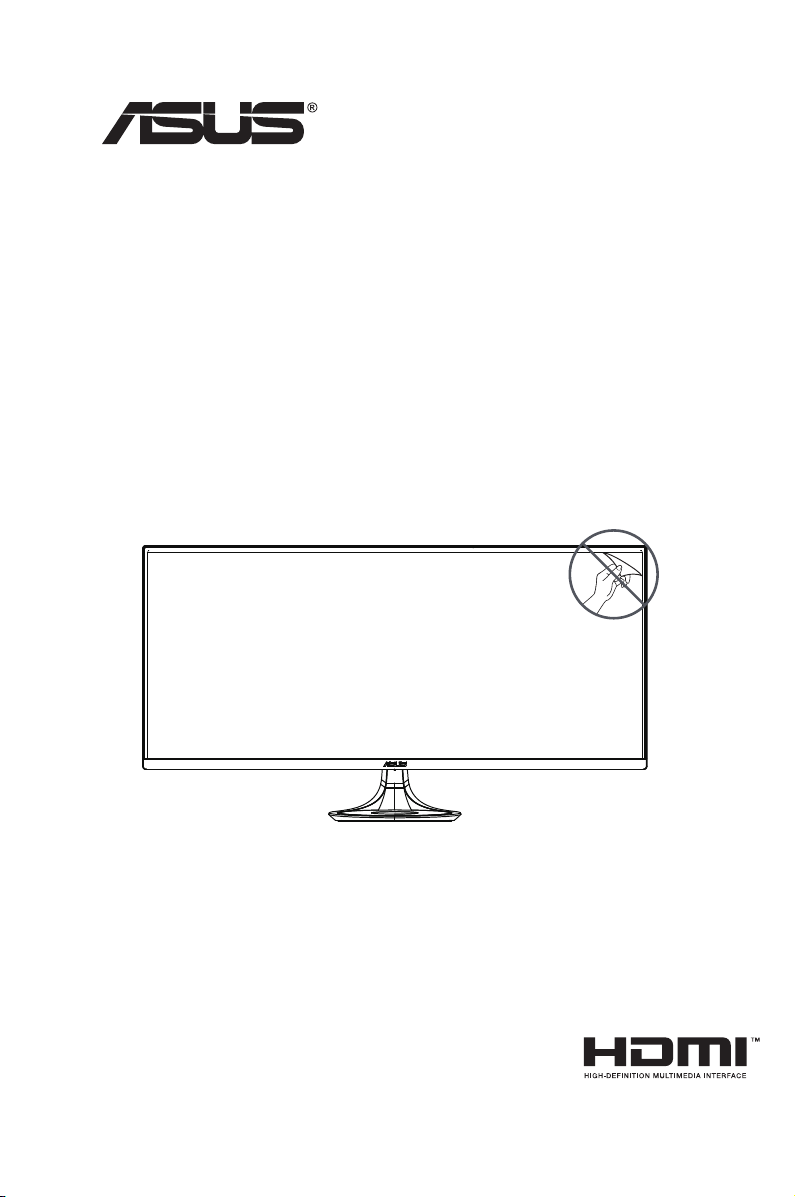
Модель MX38VC
ЖК-монитор
Руководство
пользователя
Page 2
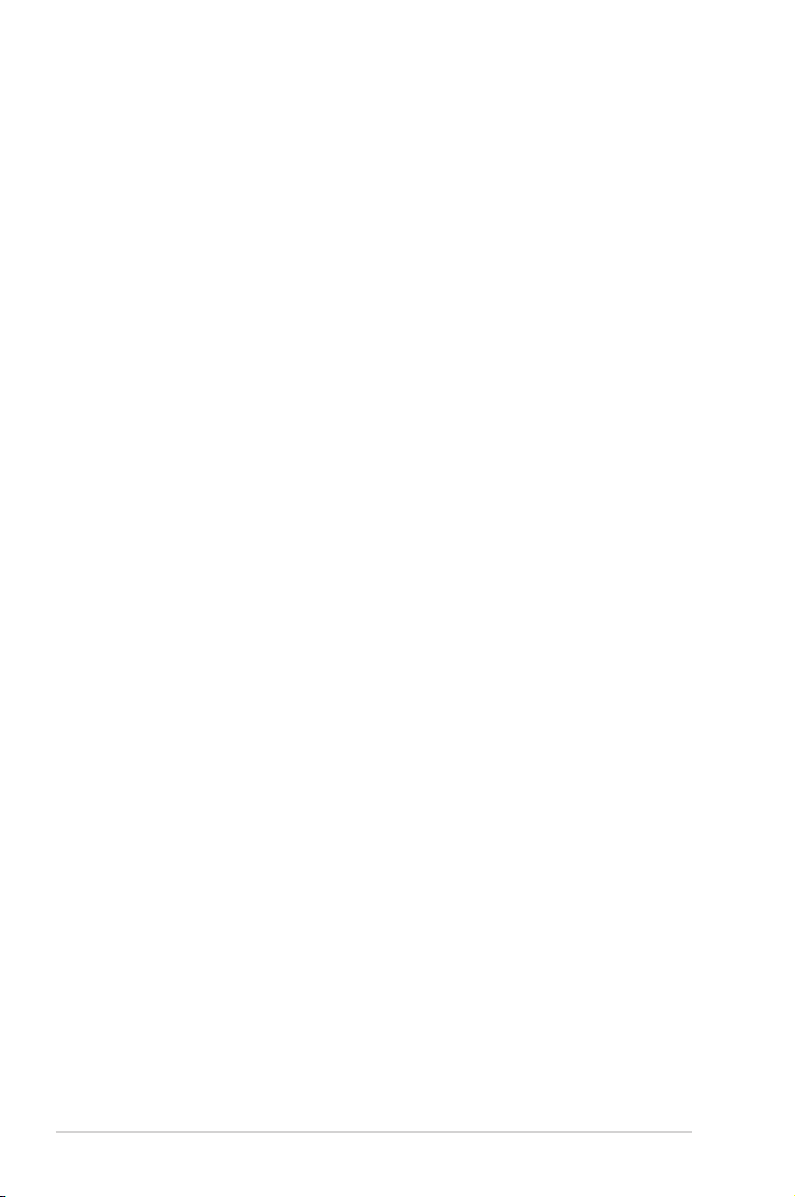
Содержание
Уведомления .............................................................................................. iii
Сведения по безопасности ...................................................................... v
Уход и очистка .......................................................................................... vii
1.1 Добро пожаловать! .................................................................... 1-1
1.2 Комплект поставки ..................................................................... 1-1
1.3 Разборка крышки разъемов ..................................................... 1-2
1.4 Подключение кабелей ............................................................... 1-3
1.4.1 Задняя панель ЖК-монитора ....................................... 1-3
1.5 Знакомство с монитором .......................................................... 1-4
1.5.1 Кнопки управления ....................................................... 1-4
2.1 Беспроводная зарядка .................................................. 2-1
3.1 Элементы управления экранного меню ................................ 3-1
3.1.1 Настройка параметров ................................................. 3-1
3.1.2 Описание функций экранного меню ............................ 3-2
3.2 Технические характеристики .................................................. 3-11
3.3 Поиск и устранение неполадок (ответы на вопросы) ....... 3-12
3.4 Список поддерживаемых режимов ....................................... 3-13
Copyright © 2017 ASUSTeK COMPUTER INC. Все права защищены.
Категорически запрещается воспроизводить, передавать, переписывать, сохранять в системе
поиска информации или переводить на какой-либо язык в любой форме и любыми способами, за
исключением случаев резервного копирования покупателем монитора, данное руководство или
его отдельные главы, включая содержащуюся в нем информацию об устройствах и программном
обеспечении, без письменного разрешения компании ASUSTeK COMPUTER INC. ("ASUS").
Гарантийные обязательства и право на обслуживание перестают действовать в случае: (1) ремонта,
модификации или изменения устройства без письменного разрешения компании ASUS или (2)
уничтожения или отсутствия серийного номера.
КОМПАНИЯ ASUS ПРЕДОСТАВЛЯЕТ ДАННОЕ РУКОВОДСТВО В ФОРМАТЕ "КАК ЕСТЬ" БЕЗ
ПРЕДОСТАВЛЕНИЯ ЛЮБОГО РОДА ГАРАНТИЙ, ПРЯМЫХ ИЛИ ПОДРАЗУМЕВАЕМЫХ, ВКЛЮЧАЯ
БЕЗ ОГРАНИЧЕНИЯ ПОДРАЗУМЕВАЕМЫЕ ГАРАНТИИ ИЛИ ПРИГОДНОСТЬ ДЛЯ КОНКРЕТНОГО
НАЗНАЧЕНИЯ. КОМПАНИЯ ASUS, ЕЕ ДИРЕКТОРА, ДОЛЖНОСТНЫЕ ЛИЦА, СОТРУДНИКИ
ИЛИ ПРЕДСТАВИТЕЛИ НИ ПРИ КАКИХ ОБСТОЯТЕЛЬСТВАХ НЕ НЕСУТ ОТВЕТСТВЕННОСТИ
ЗА ЛЮБОГО РОДА ПРЯМЫЕ ИЛИ КОСВЕННЫЕ, ПОБОЧНЫЕ ИЛИ ПОСЛЕДУЮЩИЕ УБЫТКИ
(ВКЛЮЧАЯ УБЫТКИ В ВИДЕ УПУЩЕННОЙ ВЫГОДЫ, УБЫТКИ ДЛЯ БИЗНЕСА, ПОТЕРИ ДАННЫХ,
ПРИОСТАНОВЛЕНИЯ РАБОТЫ ПРЕДПРИЯТИЯ И ПР.), ДАЖЕ ЕСЛИ КОМПАНИЯ ASUS БЫЛА
ОСВЕДОМЛЕНА О ВОЗМОЖНОСТИ ВОЗНИКНОВЕНИЯ ТАКИХ УБЫТКОВ В РЕЗУЛЬТАТЕ КАКОГОЛИБО ДЕФЕКТА ИЛИ ОШИБКИ В ДАННОМ РУКОВОДСТВЕ ИЛИ УСТРОЙСТВЕ.
ТЕХНИЧЕСКИЕ ХАРАКТЕРИСТИКИ И СВЕДЕНИЯ, СОДЕРЖАЩИЕСЯ В ДАННОМ РУКОВОДСТВЕ,
ПРЕДОСТАВЛЯЮТСЯ ИСКЛЮЧИТЕЛЬНО ДЛЯ ОЗНАКОМЛЕНИЯ, ПОДЛЕЖАТ ИЗМЕНЕНИЮ
БЕЗ УВЕДОМЛЕНИЯ И НЕ ДОЛЖНЫ ТОЛКОВАТЬСЯ КАК ОБЯЗАТЕЛЬСТВА КОМПАНИИ ASUS.
КОМПАНИЯ ASUS НЕ НЕСЕТ НИКАКОЙ ОТВЕТСТВЕННОСТИ ИЛИ ОБЯЗАТЕЛЬСТВА ЗА
ЛЮБОГО РОДА ОШИБКИ ИЛИ НЕТОЧНОСТИ, КОТОРЫЕ МОГУТ ПРИСУТСТВОВАТЬ В ДАННОМ
РУКОВОДСТВЕ, ВКЛЮЧАЯ СОДЕРЖАЩУЮСЯ В НЕМ ИНФОРМАЦИЮ ОБ УСТРОЙСТВАХ И
ПРОГРАММНОМ ОБЕСПЕЧЕНИИ.
Наименования устройств и названия компаний, упоминающиеся в данном руководстве,
могут являться зарегистрированными торговыми марками или объектами авторского права
соответствующих компаний и используются исключительно для идентификации или пояснений, а
также для выгоды владельцев, без намерения нарушить их права.
ii
Page 3
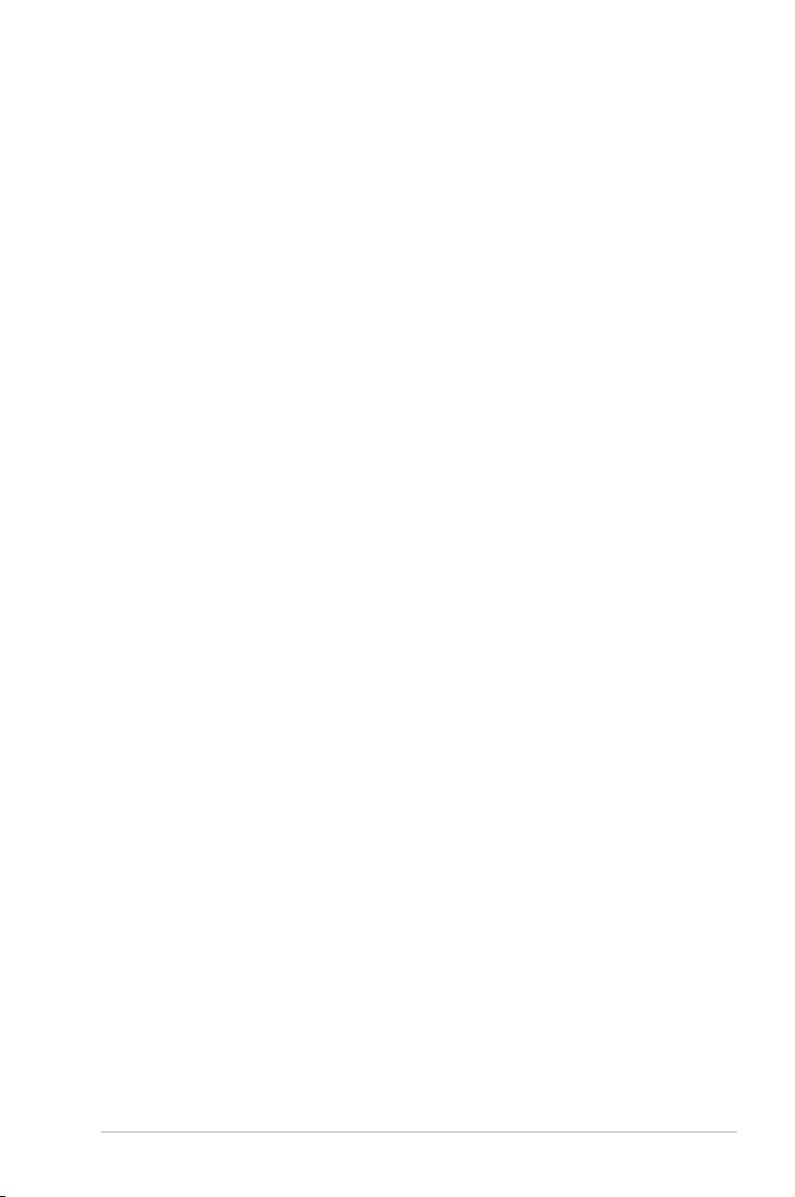
Уведомления
Уведомления о соответствии стандартам Федеральной
комиссии по связи США (FCC)
Это устройство соответствует требованиям части 15 правил FCC. При
использовании устройства должны быть соблюдены следующие два
условия:
• Данное устройство не создает вредные помехи, и
• Данное устройство должно выдерживать внешние помехи,
включая такие, которые могут нарушить нормальную работу
устройства.
Это устройство было протестировано и признано соответствующим
требованиям к устройствам класса В (Class B) в соответствии с Частью
15 требований FCC. Эти ограничения разработаны для обеспечения
достаточной защиты от вредных помех в бытовых условиях. Данное
оборудование генерирует, использует и может распространять
электромагнитные волны и при нарушении инструкций по установке
или эксплуатации может создавать помехи для радиосвязи/ Даже при
соблюдении инструкций по установке не гарантируется отсутствие
помех в каком-то определенном случае. Если данное устройство
вызывает помехи при приеме радио- и телевизионных сигналов, что
можно проверить, выключив и включив устройство, пользователю
рекомендуется попытаться устранить помехи с помощью приведенных
ниже мер:
• Изменить ориентацию или перенести в другое место приемную
антенну;
• Увеличить расстояние между приемником и устройством;
• Подключить оборудование и приемник в сетевые розетки разных
цепей;
• Oбратиться за помощью к продавцу или опытному специалисту по
теле- и радиотехнике.
Предупреждение FCC:
Изменения или модификации устройства, однозначно не одобренные
стороной, ответственной за соблюдение законодательных требований,
могут привести к лишению пользователя права на использование
данного оборудования.
Данный передатчик не должен располагаться возле других антенн или
передатчиков и эксплуатироваться вместе с ними.
Заявление о соответствии стандартам Канадского
департамента по коммуникациям
Данное цифровое устройство не превышает пределов для цифровых
устройств класса B по радиошумовым помехам, установленных
Положениями по радиоинтерференции Канадского департамента по
коммуникациям.
Это цифровое устройство класса B соответствует канадскому
стандарту ICES-003.
iii
Page 4
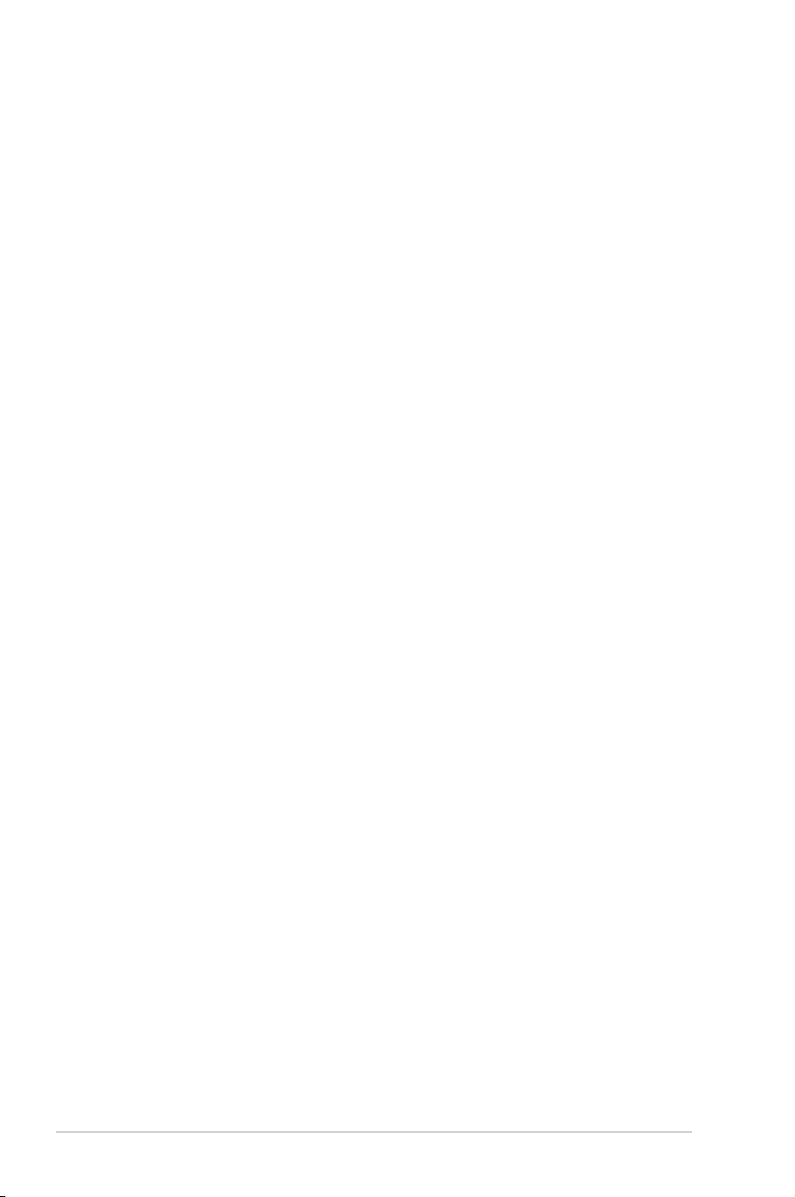
Заявление министерства промышленности Канады:
Данное устройство соответствует требованиям стандартов RSS, для
которых не требуется лицензия ISED. При использовании устройства
должны быть соблюдены следующие два условия: (1) Данное устройство
не должно создавать вредных помех. (2) Данное устройство должно
выдерживать внешние помехи, включая такие, которые могут нарушить
нормальную работу устройства.
Заявление о радиоактивном излучении:
Данное оборудование соответствует ограничениям по радиоактивному
излучению FCC/ISED/CE-RED, установленным для неконтролируемой
среды. Установка и эксплуатация данного оборудования должна
производиться на расстоянии не менее 20 см от излучателя до оператора.
Заявление о радиоактивном излучении для беспроводного зарядного
устройства:
Изделие соответствует ограничениям FCC по РЧ излучению для
низковольтных потребительских беспроводных зарядных устройств.
Ограничение по РЧ излучению установлено для неконтролируемой среды
и является безопасным при использовании устройства по назначению
в соответствии с инструкциями, приведенными в данном руководстве.
Дополнительное заявление об РЧ излучении. Устройство соответствует
требованиям, если пользователь находится на расстоянии не менее
15 см, или установлено низкое значение мощности (при наличии данной
функции).
Заявление о радиоактивном излучении для беспроводного зарядного
устройства
Изделие соответствует ограничениям IC по РЧ излучению для
низковольтных потребительских беспроводных зарядных устройств.
Ограничение по РЧ излучению установлено для неконтролируемой среды
и является безопасным при использовании устройства по назначению
в соответствии с инструкциями, приведенными в данном руководстве.
Далее РЧ излучение соответствует требованиям при использовании
устройства на расстоянии не менее 10 см от оператора. Либо установите
для устройства меньшее значение мощности, если в нем предусмотрена
данная функция.
iv
Page 5
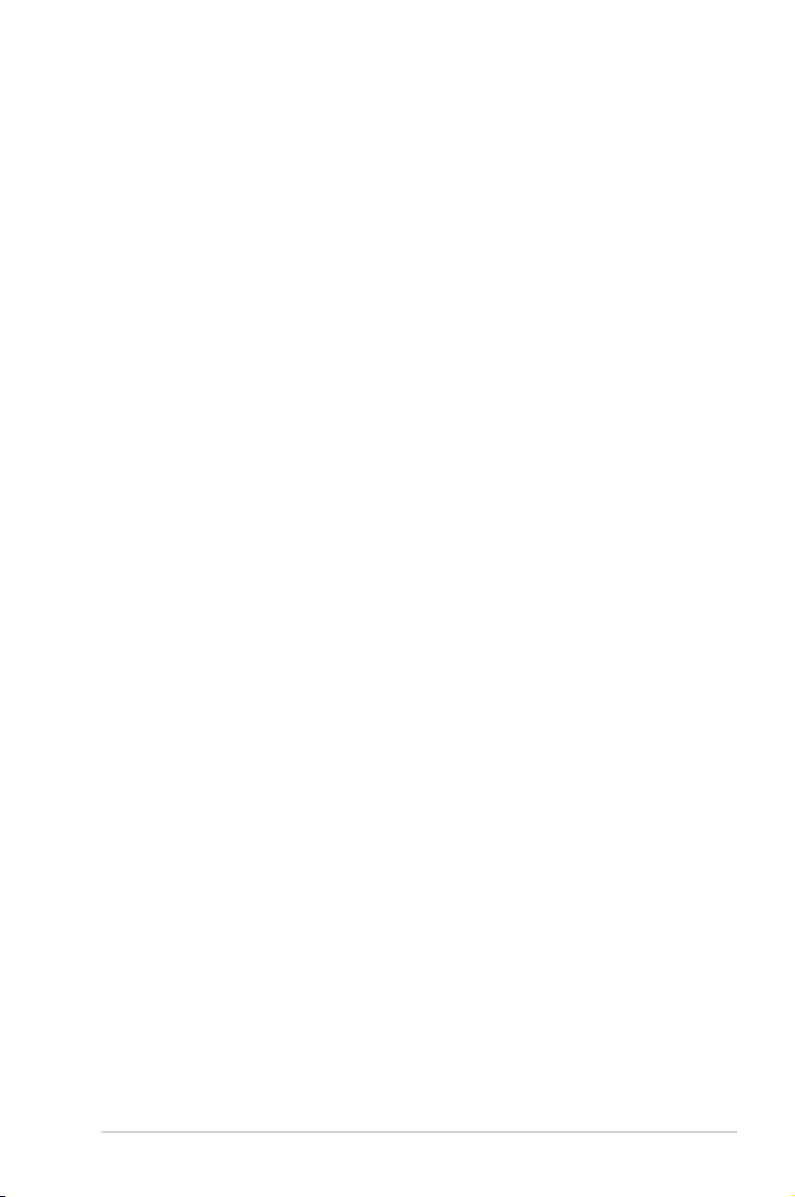
Сведения по безопасности
• Перед подключением монитора внимательно ознакомьтесь со всей
входящей в комплект документацией.
• Не подвергайте устройство воздействию дождя или влаги во
избежание возникновения пожара или поражения электрическим
током.
• Не открывайте корпус монитора. Детали внутри корпуса монитора
находятся под высоким напряжением, воздействие которого может
привести к серьезным травмам.
• При повреждении блока питания не пытайтесь отремонтировать
его самостоятельно. Обратитесь к квалифицированному
специалисту по ремонту или к продавцу.
• Перед использованием устройства убедитесь в правильном
подключении всех кабелей и в том, что шнуры питания не
повреждены. Если какие-либо компоненты повреждены,
немедленно свяжитесь с продавцом.
• Щели и отверстия на обратной стороне корпуса предназначены
для вентиляции. Не блокируйте эти отверстия. Не размещайте это
устройство рядом или над батареей или другим источником тепла
при отсутствии надлежащей вентиляции.
• Это устройство необходимо эксплуатировать при параметрах
электропитания, указанных на этикетке. Если характеристики
электросети неизвестны, проконсультируйтесь с продавцом или
местной компанией-поставщиком электроэнергии.
• Используйте вилку шнура питания, соответствующую местным
стандартам.
• Не перегружайте разветвители и удлинители кабеля питания.
Перегрузка может привести к возгоранию или поражению
электрическим током.
• Избегайте воздействия на устройства пыли, влажности и
чрезмерно высокой или низкой температуры. Не размещайте
монитор в местах, где он может намокнуть. Разместите монитор на
ровной устойчивой поверхности.
• Отключайте устройство во время грозы и в случаях, когда оно не
используется длительное время. Это предотвратит повреждение
монитора при перепадах напряжения.
• Не допускайте попадания предметов и жидкостей в отверстия на
корпусе монитора.
• Для получения оптимальных характеристик монитор следует
использовать только с компьютерами, соответствующими
стандарту UL с маркировкой на корпусе 100-240 В.
v
Page 6
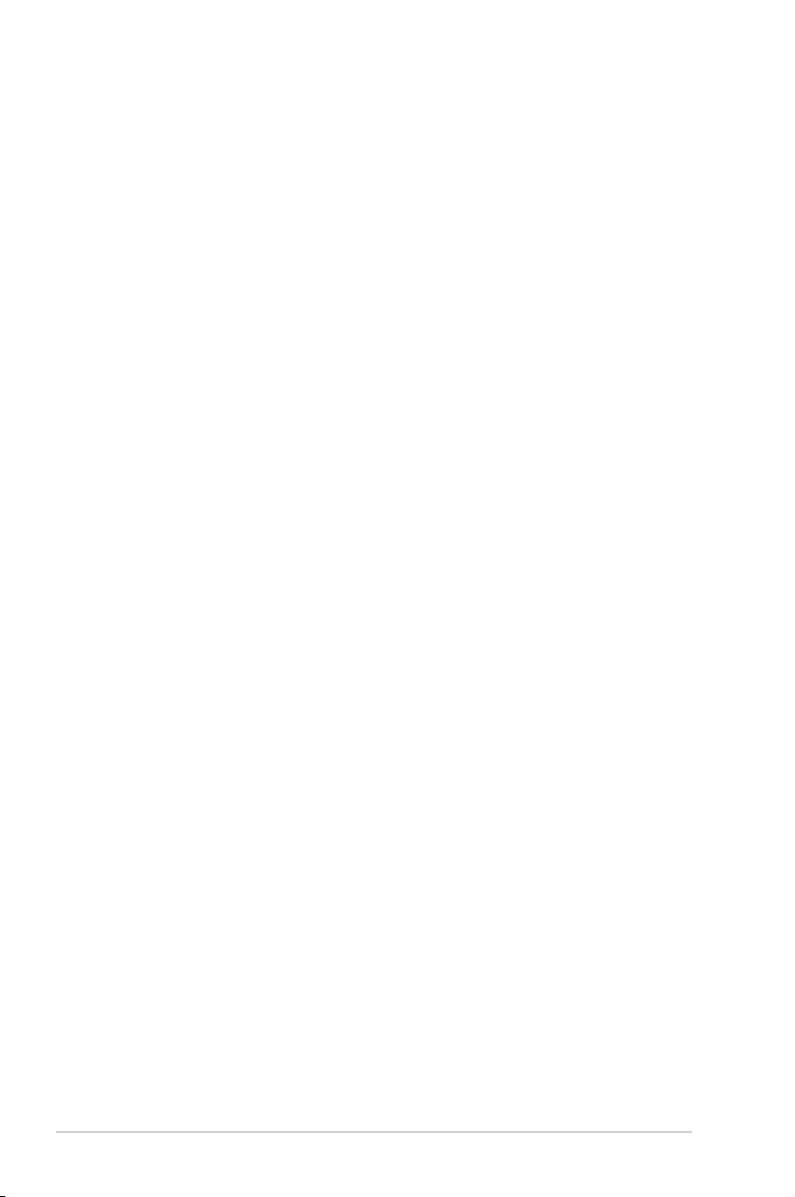
• Розетка питания должна располагаться в легко доступном месте
вблизи устройства.
• При наличии технических проблем с монитором обратитесь к
квалифицированному специалисту по ремонту или к продавцу.
• Перед включением сетевой вилки в розетку необходимо
обеспечить заземление. Отключение заземления следует
выполнять только после отключения сетевой вилки от розетки.
• Используйте ADP-230EB T адаптера DELTA.
ПРЕДУПРЕЖДЕНИЕ.
Использование наушников и гарнитуры, не указанных в данном
руководстве, может привести к потере слуха в связи с повышенным
звуковым давлением.
vi
Page 7
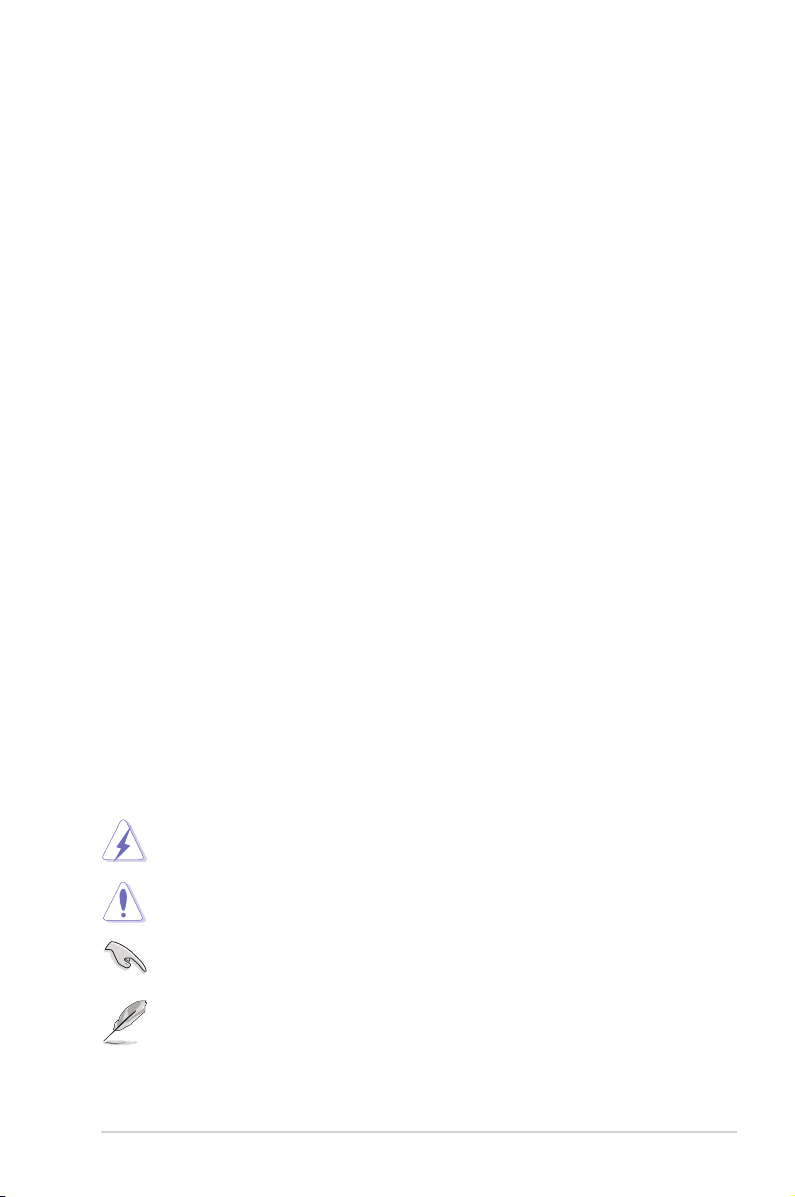
Уход и очистка
• Перед поднятием и перемещением монитора рекомендуется
отключить кабели и шнур питания. При поднятии монитора
следуйте рекомендациям. При поднятии или переноске
удерживайте монитор за края. Не поднимайте монитор за
подставку или шнур.
• Очистка. Выключите монитор и отсоедините кабель питания.
Очистите поверхность монитора мягкой, не царапающей
поверхность тканью. Устойчивое загрязнение можно удалить
тканью, смоченной в мягком очистителе.
• Не используйте очистители, содержащие спирт или ацетон.
Используйте средства для очистки ЖК-экранов. Никогда не
распыляйте очиститель непосредственно на экран, он может
попасть внутрь и вызвать поражение электротоком.
Следующие симптомы не являются признаком
неисправности:
• При первом включении экран может мерцать вследствие
особенностей флуоресцентной подсветки. Для устранения
мерцания выключите и вновь включите выключатель питания.
• Может наблюдаться неоднородность яркости экрана в
зависимости от используемого фонового рисунка рабочего стола.
• При длительном отображении статического изображения после
его смены может наблюдаться остаточное изображение. Этот
эффект постепенно исчезнет; можно также выключить монитор на
длительное время.
• Если экран темный, мигает или не показывает изображение,
обратитесь к продавцу или в сервисный центр для ремонта. Не
пытайтесь отремонтировать монитор самостоятельно!
Условные обозначения, используемые в этом руководстве
ПРЕДУПРЕЖДЕНИЕ. Сведения, предупреждающие получение
травм при выполнении различных задач.
ВНИМАНИЕ. Сведения, предупреждающие повреждение
оборудования при выполнении различных задач.
ВАЖНО. Инструкции, которым НЕОБХОДИМО следовать при
выполнении различных задач.
ПРИМЕЧАНИЕ. Советы и дополнительные сведения,
помогающие выполнить задачу.
vii
Page 8
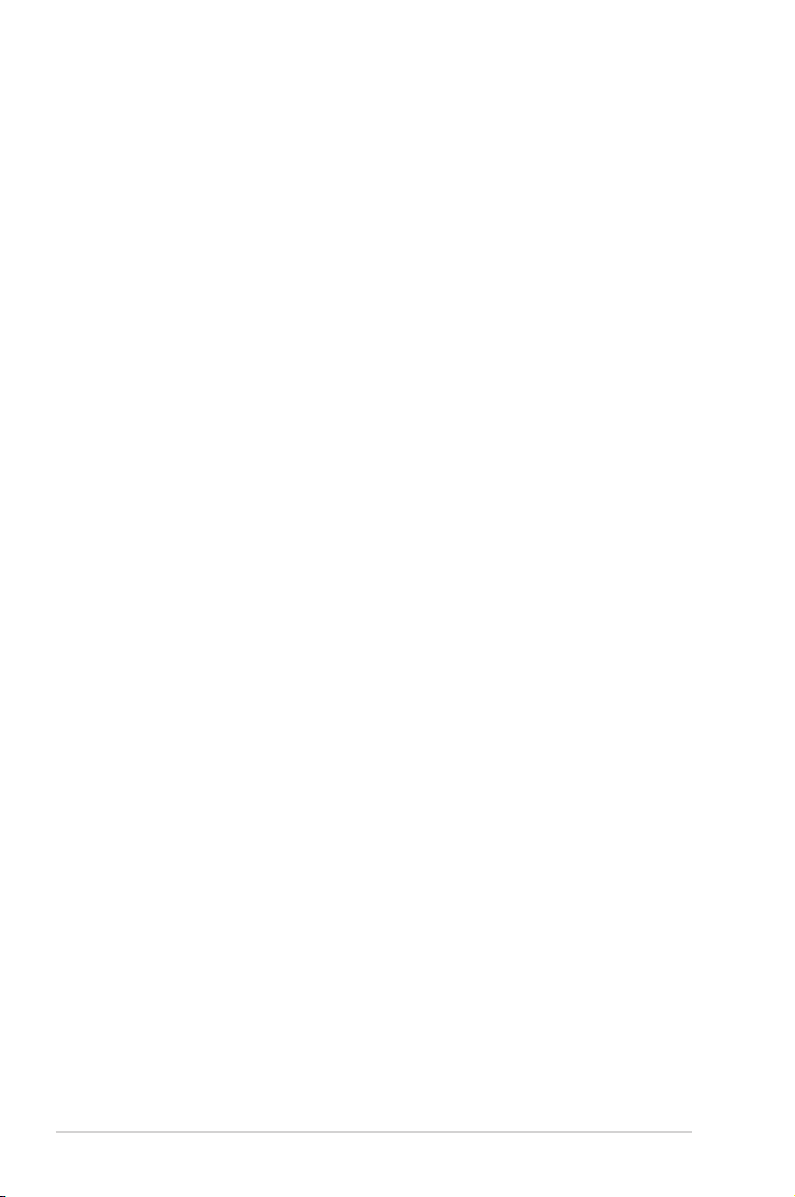
Источники дополнительных сведений
Дополнительные сведения и обновления ПО можно получить из
следующих источников.
1. Веб-сайты ASUS
Веб-сайты ASUS содержат последние сведения об оборудовании
и ПО ASUS. См. http://www.asus.com
2. Дополнительная документация
Комплект поставки может включать дополнительную
документацию, предоставляемую продавцом. Эта документация
не входит в стандартный комплект поставки.
viii
Page 9
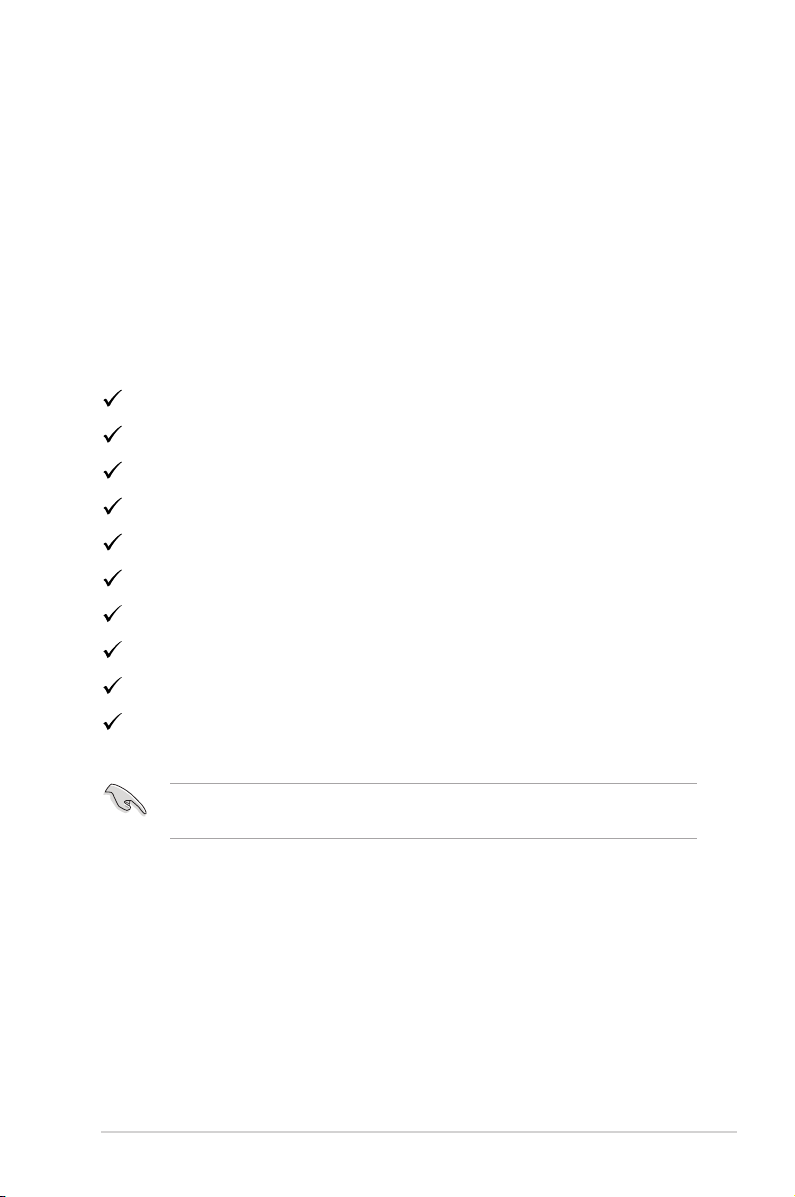
1.1 Добро пожаловать!
Благодарим вас за приобретение ЖК-монитора ASUS® !
Новейшая модель ЖК-монитора ASUS снабжена широким экраном
с ярким, четким изображением и набором функций, повышающих
удобство просмотра и использования монитора.
Благодаря этим возможностям обеспечивается удобство и прекрасное
качество изображения на мониторе!
1.2 Комплект поставки
Проверьте наличие в упаковке следующих принадлежностей:
ЖК-монитор
Краткое руководство
Гарантийный талон
Кабель питания,1 шт.
Адаптер, 1 шт.
Кабель DisplayPort, 1 шт.
Кабель HDMI, 1 шт.
Кабель аудио, 1 шт.
Кабель USB 3.1 тип С, 1 шт.
Кабель USB тип С - А, 1 шт.
• Если какой-либо компонент отсутствует или поврежден, немедленно
обратитесь к продавцу.
ЖК-монитор модели MX38VC компании ASUS
1-1
Page 10

1.3 Разборка крышки разъемов
-5°~15°
1
2
1
2
3
1-2
Глава 1. Знакомство с устройством
Page 11

1.4 Подключение кабелей
1.4.1 Задняя панель ЖК-монитора
HDMI-2 HDMI-1
1102 3 4 5 6 7 8
1. Разъем DC-In
2. Разъем HDMI-2
3. Разъем HDMI-1
4. DisplayPort
5. Порт USB 3.1 тип C
6. Порт быстрой зарядки USB 3.0 (5 В/ 1,5 А)
7. Порт быстрой зарядки USB 3.0 (5 В/ 1,5 А)
8. Входной аудиоразъем
9. Гнездо для подключения наушников
10. Замок Kensington
9
ЖК-монитор модели MX38VC компании ASUS
1-3
Page 12

1.5 Знакомство с монитором
1.5.1 Кнопки управления
Кнопка управления в нижней части монитора используется для
регулировки параметров изображения.
Выбop Вxoдa
близко
Меню
Питание
1. Кнопка питания/Индикатор питания.
• Для включения или выключения монитора нажмите эту кнопку.
• Описание цветов индикатора питания приведено в таблице ниже.
Состояние Описание
Белый ВКЛ.
Желтый Режим ожидания
ВЫКЛ. ВЫКЛ.
2. (5-сторонняя) кнопка:
• Используется для включения и выключения монитора.
• Вызов экранного меню. Выполнение выбранного элемента экранного
меню.
• Увеличение и уменьшение значений или перемещение выбранного
элемента вверх/вниз/влево/вправо
3. Кнопка Выбop Вxoдa.
• Это клавиша быстрого вызова. По умолчанию установлен
режим Выбop Вxoдa. Клавиша быстрого вызова "Выбор Входа"
используется для выбора источников сигнала "DisplayPort", "HDMI-1",
"HDMI-2" или "Type-C".
1-4
Глава 1. Знакомство с устройством
Page 13

2.1 Беспроводная зарядка
• В основании монитора расположен модуль беспроводной
зарядки, поддерживающий технологию индукционной зарядки Qi
(поддержка быстрой зарядки мощностью до 15 Вт). Беспроводной
модуль используется для зарядки мобильных телефонов или
планшетов, поддерживающих технологию Qi.
• Для эффективной работы зарядного модуля предварительно
снимите чехол смартфона или планшета. Направьте устройство
на центр основания. Устройство заряжается корректно, если
светодиодный индикатор в основании мигает синим цветом.
• Светодиодный индикатор в основании информирует о состоянии
зарядки:
Состояние устройство
Отключено Не светится
Заряжается Мигает синим цветом
Ошибка Мигает желтым цветом
Показания светодиодного
индикатора
• В течение примерно 2 секунд зарядный передатчик
обменивается данными с приемником. Не отключайте устройство
в процессе обмена данными.
• Не ставьте устройства с металлической задней крышкой на
основание для зарядки.
• Не ставьте металлические предметы на основание.
• Не кладите магнитные карты на основание.
ЖК-монитор модели MX38VC компании ASUS
2-1
Page 14

3.1 Элементы управления экранного меню
Стандартный режим HDMI-1 3840x1600@60Hz
ASUS MX38V
3.1.1 Настройка параметров
Splendid
Стандартный режим
sRGB режим
Пейзажный режим
Театральный режим
Игровой режим
Ночной режим
Режим Чтения
Режим Темн. комн.
1. Нажмите кнопку МЕНЮ для отображения экранного меню.
2. Кнопками и выбираются пункты меню. При переходе от
одного значка к другому выделяется название параметра.
3. Для выбора выделенного пункта меню нажмите центральную
кнопку.
4. Кнопками и выберите нужный параметр.
5. Нажмите центральную кнопку для перехода к ползунку
регулировки, а затем кнопками и переместите ползунок в
нужную позицию.
6. Для перехода в левое/ правое меню нажмите на кнопку ◄/►.
ЖК-монитор модели MX38VC компании ASUS
3-1
Page 15

3.1.2 Описание функций экранного меню
Стандартный режим HDMI-1 3840x1600@60Hz
ASUS MX38V
1. Splendid
Эта функция содержит восемь параметров настройки. Для
каждого режима имеется функция Сброс, позволяющая вернуться
к исходным значениям.
Splendid
Стандартный режим
sRGB режим
Пейзажный режим
Театральный режим
Игровой режим
Ночной режим
Режим Чтения
Режим Темн. комн.
• Стандартный режим: Оптимальный режим для редактирования
документов с использованием технологии SPLENDID™ Video
Intelligence.
• sRGB режим: Самый лучший выбор для просмотра фотографий и
графики с ПК.
• Пейзажный режим: Оптимальный режим для просмотра сюжетных
фотографий с использованием технологии SPLENDID™ Video
Intelligence.
• Театральный режим: Оптимальный режим для просмотра фильмов
с использованием технологии SPLENDID™ Video Intelligence.
• Игровой режим: Оптимальный режим для игр с использованием
технологии SPLENDID™ Video Intelligence.
• Ночной режим: Оптимальный режим для игр с темными сюжетами
или для просмотра фильмов с темными сценами с использованием
технологии SPLENDID™ Video Intelligence.
• Режим Чтения: Оптимальный режим для чтения текстов.
• Режим Темн. комн.: Оптимальный режим при работе в помещении с
низким уровнем освещения.
• В Стандартный режим параметры "Насыщенность", "Оттенок оболочки",
"Резкость" и "ASCR" пользователю недоступны.
• В режиме sRGB параметры "Насыщенность", "Цветoвой режим.",
"Оттенок оболочки", "Резкость", "Яpкocть", "Кoнтpacтнocть" и "ASCR"
пользователю недоступны.
• В Режим Чтения параметры "Насыщенность", "Оттенок оболочки",
"Резкость", "ASCR", "Контрастность" и "Цветoвой режим." пользователю
недоступны.
3-2
Глава 3. Общие инструкции
Page 16

2. Фильтр Cин. св.
Стандартный режим HDMI-1 3840x1600@60Hz
ASUS MX38V
Регулировка уровня излучения синего света от светодиодной
подсветки.
Фильтр Cин. св.
Уровень 0
Уровень 1
Уровень 2
Уровень 3
Уровень 4
• Уровень 0: Без изменений.
• Уровень 1~4: Чем выше уровень, тем больше уменьшается
интенсивность синего света.
• В случае активации Фильтр Cин. св. автоматически импортируются
параметры по умолчанию Стандартный режим.
• С уровень 1 по уровень 3 функция Яркость настраивается
пользователем.
• Уровень 4 - оптимизированная установка. Она соответствует
Сертификату низкого уровня синего света TUV. Функция Яркость не
настраивается пользователем.
Используйте следующее для того, чтобы снять напряжение глаз:
• Пользователи должны давать глзам отдохнуть при долгой работе.
Рекомендуется делать короткие перерывы (по крайней мере, 5 минут)
после примерно 1 часа продолжительной работы перед компьютером.
Делать короткие и периодические перерывы эффективнее, чем если
сделать один более продолжительный перерыв.
• Для снижения напряжения глаз и их сухости пользователи должны
периодически давать глазам отдых, фокусируясь на предметах, которые
далеко расположены.
• Упражнения для глаз могут помочь снизить их напряжение. Неоднократно
повторяйте эти упражнения. Если напряжение глаз не проходит,
обратитесь к врачу. Упражнения для глаз: (1) Несколько раз посмотреть
вверх и вниз (2) Медленные вращательные движения глазами (3)
Движения глазами по диагонали.
• Синий свет высокой интенсивности может приводить к напряжению глаз
и макулярной дегенерации, связанной с возрастом. Фильтр синего света
позволяет снизить вредное воздействие синего света на 70 % (макс.) и
защищает от синдрома компьютерного зрения.
ЖК-монитор модели MX38VC компании ASUS
3-3
Page 17

3. Цвет
Оттенок оболочки
Насыщенность
Стандартный режим HDMI-1 3840x1600@60Hz
ASUS MX38V
Выберите нужный режим цветопередачи.
Цвет
Яpкocть
Кoнтpacтнocть
Цветoвой режим.
• Яpкocть: Диапазон значений от 0 до 100.
• Кoнтpacтнocть: Диапазон значений от 0 до 100.
• Насыщенность: Диапазон значений от 0 до 100.
• Цветoвой режим.: Включает три предустановленных цветовых
режима (Хoлoдный, Обычный, Тeплый) и Пользовательский.
• Оттенок оболочки: Включает три цветовых режима, включая
Красноватый, Естественный и Желтоватый.
• В Пользовательский уровни цветов R (красный), G (зеленый) и B (синий)
могут быть настроены пользователем в диапазоне от 0 до 100.
3-4
Глава 3. Общие инструкции
Page 18

4. Изображ.
Стандартный режим HDMI-1 3840x1600@60Hz
ASUS MX38V
С помощью этой главной функции можно регулировать
параметры: Резкость изображения, Trace Free, Формат Экрана,
VividPixel, ASCR и Adaptive-Sync.
Изображ.
Резкость
Trace Free
Формат экрана
VividPixel
ASCR
Adaptive-Sync
• Резкость: Настройка резкости изображение. Диапазон значений от
0 до 100.
• Trace Free: Cнижение времени отклика экрана с помощью
технологии Over Drive. Диапазон значений от самого низкого 0 до
самого высокого 100.
• Формат экрана: Выбор формата изображения "Полный экран" или
"4:3".
• VividPixel: Технология ASUS Exclusive Technology обеспечивает
реалистичность изображения, его кристальную чистоту и четкость.
Диапазон значений от 0 до 100.
• ASCR: Кнопками ВКЛ. или ВЫКЛ. включите или отключите функцию
динамической регулировки контрастности.
• Функция Adaptive-Sync: Позволяет источнику графики с поддержкой
Adaptive-Sync динамично регулировать частоту обновления дисплея
по стандартной частоте смены кадров содержания для обеспечения
энергоэффективного, практически без перебоев в работе и с
небольшой задержкой обновления дисплея.
• Формат экрана 4:3 доступен только для источников входного сигнала в
формате 4:3.
ЖК-монитор модели MX38VC компании ASUS
3-5
Page 19

5. Звук
Стандартный режим HDMI-1 3840x1600@60Hz
ASUS MX38V
Настройка параметров звука.
Звук
Гpoмкocть
Выкл. Звук
Источник
AudioWizard
• Гpoмкocть. настройка уровня громкости.
• Выкл. звук: Установка для режима "Без звука" значения ВКЛ. или
ВЫКЛ..
• Источник: Регулировка источника аудиосигнала: "HDMI-1", "HDMI-2",
“Линейный вход” или "Bluetooth". (доступно только для входа HDMI);
Регулировка источника аудиосигнала: "DisplayPort", "Линейный вход"
или "Bluetooth". (доступно только для входа DisplayPort); Регулировка
источника аудиосигнала: "Type-C", "Линейный вход" или "Bluetooth".
(доступно только для входа "Type-C").
• AudioWizard: Выбор предустановленного звукового режима.
Варианты выбора: Режим Музыка, Режим видеосъемки, Игровой
режим и Пользовательский.
• В режиме Пользовательский выполняется настройка параметров
эквалайзера.
6. Настройка PIP/PBP
Меню "Настройка PIP/PBP" позволяет вывести на экран
дополнительное окно, в котором будет отображаться
изображение от другого источника сигнала.
3-6
Глава 3. Общие инструкции
Page 20

Стандартный режим HDMI-1 3840x1600@60Hz
Настройка PIP/PBP
Размер
Положение
Формат экрана
Обменять
Источник PIP/PBP
ASUS MX38V
Режим PIP/PBP
При включении данной функции на мониторе отображаются два
изображения от различных источников сигнала.
• Режим PIP/PBP: Выбор функции PIP (картинка в картинке) или PBP
(картинка рядом с картинкой) или отключение этой функции.
• Источник PIP/PBP: Выбор источника видеосигнала: "DisplayPort",
"HDMI-1", "HDMI-2" или "Type-C".
• Размер: Выбор размера изображения в режиме PIP "Мелкий",
"Средний" или "Крупный".
• Положение: определение положения дополнительного окна в
режиме PIP "Справа вверху", "Слева вверху", "Справа внизу" или
"Слева внизу".
• Формат экрана: Выбор формата в режиме PIP и автоматическая
настройка размера окна PIP.
• Обменять: Смена главного и дополнительного окна местами.
Главное окно
DisplayPort HDMI-1 HDMI-2 Type-C
Дополнительное
окно
DisplayPort Да Да Да
HDMI-1 Да Да Да
HDMI-2 Да Да Да
Type-C Да Да Да
• Функция PIP/PBP отключается, если с главного или второстепенного
источника поступает сигнал с динамической частотой обновления
(FreeSync/Adaptive Sync). Для включения функции PIP/PBP выберите
источники сигнала без динамической частоты обновления.
ЖК-монитор модели MX38VC компании ASUS
3-7
Page 21

7. Выбop Вxoдa
Стандартный режим HDMI-1 3840x1600@60Hz
ASUS MX38V
Укажите источник входного сигнала: DisplayPort, HDMI-1, HDMI-2
или Type-C .
Выбop Вxoдa
DisplayPort
HDMI-1
HDMI-2
Type-C
3-8
Глава 3. Общие инструкции
Page 22

8. Настройка СИСТЕМА
Стандартный режим HDMI-1 3840x1600@60Hz
ASUS MX38V
Стандартный режим HDMI-1 3840x1600@60Hz
ASUS MX38V
Блокировка кнопки
Настройка системных параметров.
Настройка СИСТЕМА
Splendid Demo Mode
GamePlus
ECO Mode
Настройка USB
Зарядка по USB
Беспроводная Зарядка
Ярлык
Больше
Настройка СИСТЕМА
Назад
Настройка меню
Язык
Информация
Индикатор питания
Ключ замка питания
Весь Сброс
ВКЛ.
ВЫКЛ.
• Splendid Demo Mode: Bключение демонстрации технологии
Splendid.
• GamePlus: Функция GamePlus обеспечивает улучшенное игровое
окружение для игр различного типа. В частности, функция
Прицел специально предназначена для новичков и начинающих,
интересующихся играми в формате FPS ("стрелялка от первого
лица").
Активация режима GamePlus:
• Выберите ВКЛ. для входа в главное меню GamePlus.
• Кнопками ▲ и ▼ выберите функцию Прицел, Таймер или
Счетчик FPS.
• Нажмите центральную кнопку для подтверждения выбора.
Нажмите кнопку для возврата. Нажмите кнопку для выхода.
ЖК-монитор модели MX38VC компании ASUS
3-9
Page 23

GamePlus главное
меню
GamePlus
Прицел
(Practice Mode)
Таймер
FPS
Счетчик FPS
GamePlus-Прицел GamePlus-Таймер
NEXT
BACK/EXIT
• ECO Mode: Включение режима ECO для энергосбережения.
• Настройка USB: Выбор USB тип С с USB 2.0 или USB 3.1. USB 2.0 -
до 3840x1600 при частоте 75Гц. USB 3.1 - до 3840x1600 при частоте
30Гц.
• Зарядка по USB:
Включение и выключение функции USB
зарядки в режиме ожидания.
• Беспроводная Зарядка:
• Режим зарядки: Включение и выключение функции беспроводной
зарядки в режиме ожидания.
• Индикатор зарядки: Включение и выключение индикатора
зарядки.
• Ярлык:
Настройка кнопки для быстрого вызова функции.
• Больше: Переход к следующей странице настройки системы.
• Назад: Возврат к предыдущей странице настройки системы.
• Настройка меню: Настройка параметров Вpeмя Oтoбp. Мeню,
DDC/CI, Прозрачность экранного меню.
• Язык: Выбор языка экранного меню. Доступные варианты:
Английский, Французский, Немецкий, Испанский, Итальянский,
Голландский, Русский, Польский, Чешский, Хорватский,
Венгерский, Румынский, Португальский, Турецкий, Китайский
упрощенное письмо, Китайский традиционное письмо,
Японский, Корейский,Персидский, Тайский и индонезийский.
• Блокировка кнопки: Блокировка всех кнопок. Чтобы отключить
функцию блокировки клавиш, нажмите и удерживайте клавишу со
стрелкой вниз не менее пяти секунд.
• Информация: просмотр сведений о мониторе.
• Индикатор питания: Включение и выключение индикатора питания.
• Ключ замка питания: Блокировка/деблокировка кнопки питания.
• Весь Сброс: Выберите "Да" для восстановления всех заводских
настроек по умолчанию.
3-10
Глава 3. Общие инструкции
Page 24

3.2 Технические характеристики
Модель MX38VC
Размер матрицы 37,5 дюймов, широкоэкранный формат (95,29 см)
Максимальное разрешение 3840x1600 при частоте 75Гц
Яркость (тип.) 300 кд/м
Действительный
коэффициент контрастности
(тип.)
Угол зрения (CR=10) 178°(верт.) / 178°(гориз.)
Число цветов 1,07 B(8-бит+A-FRC)
Время отклика 5 мс (серый-серый)
Динамики 10 Вт х 2 стерео
Разъем для наушников
Звук от Bluetooth
Звук со входа HDMI Да
Вход HDMI Да
Вход DisplayPort Да
Вход USB тип C
Потребляемая мощность
(тип.)
Потребляемая мощность
(макс.)
Цвет корпуса Черный
Режим энергосбережения < 0,5 Вт
Режим выключения < 0,5 Вт
Наклон -5° ~ +15°
Физ. размеры (ШxВxГ) 896,6 x 490,3 x 239,7 мм
Размеры упаковки (ШxВxГ) 1047 x 299 x 598 мм
Масса нетто (прибл.) 9,6 kg
Масса брутто (прибл.) 15,8 kg
Диапазон напряжения 100-240 В переменного тока, 50-60Гц
TM
2
1000:1
Да
Да
Да
<55 Вт*
< 209 Вт*
* измерение яркости экрана 200 нит без подключения аудиовхода /
разъема USB / устройства чтения карт
ЖК-монитор модели MX38VC компании ASUS
3-11
Page 25

3.3 Поиск и устранение неполадок (ответы на
вопросы)
Проблема Возможное решение
Индикатор питания не горит
Индикатор питания светится
желтым, изображение на
экране отсутствует
Изображение на экране
слишком светлое или слишком
темное
Изображение на экране
дрожит, или на нем имеются
волнообразные искажения
Изображение имеет дефекты
цвета (белый цвет не выглядит
белым)
Звук отсутствует или уровень
громкости очень низкий
• Нажмите кнопку , чтобы убедиться в том, что
монитор включен.
• Проверьте правильность подсоединения
шнура питания к монитору и розетке сети
электропитания.
• Функция проверки Индикатор питания в главном
экранном меню. Выберите "ВКЛ." для включения
индикатора питания.
• Убедитесь в том, что монитор и компьютер
включены.
• Убедитесь в том, что кабель передачи
сигнала правильно подключен к монитору и
компьютеру.
• Проверьте разъемы кабеля и убедитесь в том,
что их контакты не загнуты.
• Подключите компьютер к другому монитору,
чтобы убедиться в том, что компьютер работает
правильно.
• Настройте контрастность и яркость с помощью
экранного меню.
• Убедитесь в том, что кабель передачи
сигнала правильно подключен к монитору и
компьютеру.
• Уберите электрические устройства, которые
могут вызывать помехи.
• Проверьте разъемы кабеля и убедитесь в том,
что их контакты не загнуты.
• Сброс настроек с помощью экранного
меню.
• Настройте параметры цветопередачи R/G/B или
параметр Цветовой режим.
• Настройте уровень громкости на мониторе и на
компьютере.
• Убедитесь в правильности настройки экранного
меню/ звука/ источника сигнала.
• Убедитесь в том, что на компьютере установлен
и активирован драйвер звуковой карты.
• Установите для "Выкл. Звук" значение OFF
(ВЫКЛ.).
3-12
Глава 3. Общие инструкции
Page 26

3.4 Список поддерживаемых режимов
Список ПК частот для входа HDMI2.0 / DP1.2
Разрешение Частота обновления Строчная синхронизация
640x350 70Гц 25,524кГц
640x480 60Гц 31,469кГц
640x480 72Гц 37,861кГц
640x480 75Гц 37,5кГц
800x600 56Гц 35,156кГц
800x600 60Гц 37,879кГц
800x600 72Гц 48,077кГц
800x600 75Гц 46,875кГц
1024x768 60Гц 48,363кГц
1024x768 70Гц 56,476кГц
1024x768 75Гц 60,023кГц
1152x864 75Гц 67,5кГц
1280x960 60Гц 60кГц
1280x1024 60Гц 63,981кГц
1280x1024 75Гц 79,976кГц
1280x720 60Гц 44,772кГц
1280x720 50Гц 36,813кГц
1280x800 60Гц 49,33кГц
1440x900 60Гц 55,935кГц
1680x1050 60Гц 65,29кГц
1920x1080 60Гц 67,5кГц
1920x1600 60Гц 98,661кГц
2560x1440 60Гц 88,787кГц
3840x1600 30Гц 48,688кГц
Режимы IBM, стандартная частота (входы HDMI, DP и тип С)
Разрешение Частота обновления Строчная синхронизация
720x400 70Гц 31,469кГц
Режимы MAC, Стандартная частота (входы HDMI, DP)
Разрешение Частота обновления Строчная синхронизация
640x480 67Гц 35кГц
832x624 75Гц
Режимы VESA; частота, выбираемая пользователем
Разрешение Частота обновления Строчная синхронизация
1680x1050 60Гц (RB) 64,674кГц
1920x1080 60Гц (RB) 66,587кГц
2560x1600 60Гц (RB) 99,661кГц
3840x1600 60Гц 98,661кГц
3840x1600 75Гц 124,226кГц
ЖК-монитор модели MX38VC компании ASUS
48,476кГц
3-13
Page 27

Список режимов синхронизации SD/HD для входа HDMI /
DP
Форматы HDMI 2.0,CEA-861F, режимы первичной синхронизации с поддержкой SD/HD
(только для входа HDMI /DP)
Разрешение Частота обновления Строчная синхронизация
720x480P 59,94 / 60Гц 31,469/ 31,5кГц
720x576P 50Гц
1280x720P 50Гц 37,5кГц
1280x720P 59,94 / 60Гц
1920x1080P 29,97 / 30кГц 33,715/ 33,75кГц
Форматы HDMI 2.0,CEA-861F, режимы дополнительной синхронизации с поддержкой SD/
HD (только для входа HDMI /DP)
Разрешение Частота обновления Строчная синхронизация
1440x480P 59,94 / 60Гц 31,469/ 31,5кГц
1440x576P 50Гц 31,25кГц
1920x1080P 50Гц
1920x1080P 59,94 / 60Гц 67,433 / 67,5кГц
* Режимы, отсутствующие в этих таблицах, могут не поддерживаться. Для наилучшего
качества изображения рекомендуется выбирать один из перечисленных режимов.
31,25кГц
44,955 / 45кГц
56,25кГц
3-14
Глава 3. Общие инструкции
